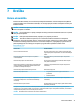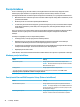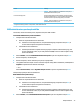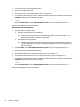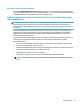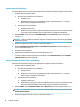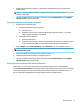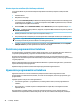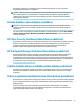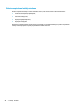User Guide - Windows 7
Table Of Contents
- Darba sākšana
- Komponenti
- Savienojuma izveide ar tīklu
- Savienojuma izveide ar bezvadu tīklu
- Savienojuma izveide ar vadu tīklu
- Navigācija ekrānā
- Izklaides līdzekļi
- Strāvas pārvaldība
- Datora izslēgšana
- HP Fast Charge lietošana (tikai dažiem produktiem)
- Enerģijas opciju iestatīšana
- Enerģijas taupīšanas stāvokļu lietošana
- Akumulatora enerģijas izmantošana
- Ārēja maiņstrāvas avota lietošana
- Drošība
- Datora aizsardzība
- Paroļu lietošana
- Pretvīrusu programmatūras lietošana
- Ugunsmūra programmatūras lietošana
- Kritisko drošības atjauninājumu instalēšana
- HP Client Security lietošana (tikai dažiem produktiem)
- HP Touchpoint Manager lietošana (tikai dažiem produktiem)
- Papildu drošības kabeļa uzstādīšana (tikai dažiem produktiem)
- Pirkstu nospiedumu lasītāja lietošana (tikai dažiem produktiem)
- Apkope
- Dublēšana un atkopšana
- Utilīta Computer Setup (Datora iestatīšana) (BIOS), TPM un HP Sure Start
- Utilītas Computer Setup (Datora iestatīšana) lietošana
- TPM BIOS iestatījumi (tikai dažiem produktiem)
- HP Sure Start lietošana (tikai dažiem produktiem)
- HP PC Hardware Diagnostics (HP datoru aparatūras diagnostikas) UEFI lietošana
- Specifikācijas
- Elektrostatiskā izlāde
- Pieejamība
- Alfabētiskais rādītājs
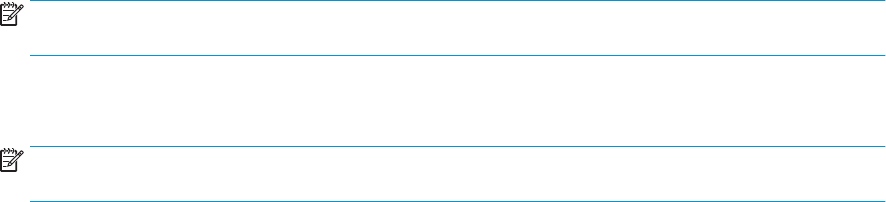
DriveLock paroles mainīšana (tikai dažiem produktiem)
Lai nomainītu DriveLock paroli utilītā Computer Setup (Datora iestatīšana), rīkojieties saskaņā ar tālāk
norādīto.
1. Izslēdziet datoru.
2. Nospiediet strāvas pogu.
3. Pēc uzvednes DriveLock parole parādīšanas ierakstiet pašreizējo nomaināmo DriveLock lietotāja paroli
vai galveno paroli, nospiediet enter un pēc tam nospiediet taustiņu f10 vai pieskarieties tam, lai atvērtu
utilītu Computer Setup (Datora iestatīšana).
4. Atlasiet Drošība, atlasiet Cietā diska utilītas, atlasiet DriveLock un pēc tam nospiediet taustiņu enter.
PIEZĪME. Izmantojot dažus produktus, iespējams, būs jāievada BIOS administratora parole un jāatlasa
Iestatīt DriveLock paroli.
5. Atlasiet pārvaldāmo cieto disku un pēc tam nospiediet taustiņu enter.
6. Veiciet atlasi paroles nomaiņai un pēc tam sekojiet ekrāna redzamajām uzvednēm, lai ievadītu paroles.
PIEZĪME. Opcija Mainīt DriveLock galveno paroli ir redzama tikai tad, ja 3. darbības laikā pēc
uzvednes par DriveLock paroles ievadīšanu ir norādīta galvenā parole.
7. Lai izietu no opcijas Computer Setup (Datora iestatīšana), atlasiet Galvenā izvēlne, atlasiet Saglabāt
izmaiņas un iziet un pēc tam izpildiet ekrānā redzamās instrukcijas.
Pretvīrusu programmatūras lietošana
Ja izmantojat datoru, lai piekļūtu e-pastam, tīklam vai internetam, to var apdraudēt datorvīrusi. Datorvīrusi
var apturēt operētājsistēmas, programmu vai utilītu darbību vai izraisīt to darbības kļūdas.
Pretvīrusu programmatūra var atklāt un iznīcināt lielāko daļu vīrusu, un tā parasti izlabo vīrusu radītos
bojājumus. Lai nodrošinātu nepārtrauktu aizsardzību pret jaunatklātiem vīrusiem, pretvīrusu programmatūra
ir regulāri jāatjaunina.
Datorā ir sākotnēji instalēta programmatūra Windows Defender. Lai pilnībā aizsargātu datoru, ļoti ieteicams
turpināt izmantot pretvīrusu programmu.
Papildinformāciju par datorvīrusiem skatiet lietojumprogrammā HP Support Assistant.
Ugunsmūra programmatūras lietošana
Ugunsmūra uzdevums ir novērst nesankcionētu piekļuvi sistēmai vai tīklam. Ugunsmūris var būt
programmatūra, ko instalē datorā un/vai tīklā, vai arī tas var būt risinājums, kas ietver gan aparatūru, gan
programmatūru.
Iespējams apsvērt izvēli par divu veidu ugunsmūriem:
●
resursdatora ugunsmūri — programmatūra, kas aizsargā tikai to datoru, kurā šī programmatūra ir
instalēta;
●
tīkla ugunsmūri — instalēti starp DSL vai kabeļmodemu un mājas tīklu, lai aizsargātu visus tīklā
iekļautos datorus.
Kad ugunsmūris ir instalēts sistēmā, visi dati, kas tiek sūtīti uz sistēmu un no tās, tiek pārraudzīti un
salīdzināti ar lietotāja denētu drošības kritēriju kopu. Visi dati, kas neatbilst šiem kritērijiem, tiek bloķēti.
38 7. nodaļa. Drošība